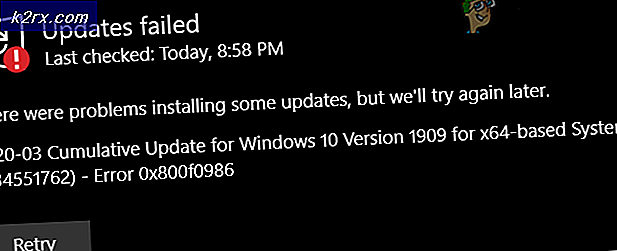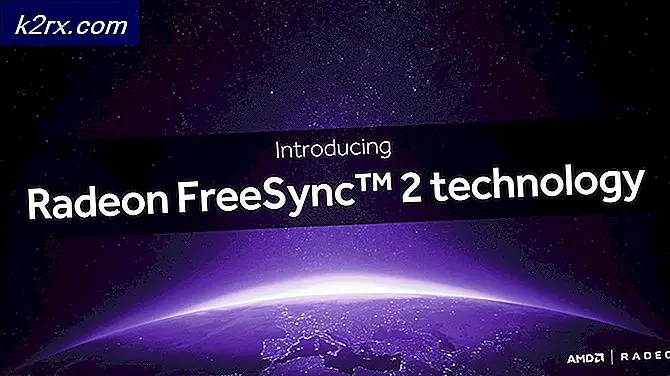Memecahkan Masalah Pengaturan Windows 10 Gagal Memvalidasi Kunci Produk
Itu 'Penyiapan gagal memvalidasi kunci produk' kesalahan biasanya ditemui ketika pengguna mencoba meningkatkan ke Windows 10 dari versi Windows yang lebih lama seperti Windows 7 atau Windows 8.1 menggunakan file ISO.
Apa yang menyebabkan Kesalahan 'Penyiapan Gagal Memvalidasi Kunci Produk'?
Metode 1: Menonaktifkan AV pihak ke-3 (jika ada)
Jika Anda menggunakan paket keamanan pihak ketiga yang cenderung terlalu protektif, sangat mungkin hal itu akhirnya mengganggu koneksi antara penyiapan peningkatan versi dengan server eksternal.
Jika skenario ini berlaku untuk Anda dan Anda menggunakan paket pihak ketiga yang mungkin mengganggu peningkatan, Anda harus mencoba lagi peningkatan setelah menonaktifkan atau mencopot kemungkinan penyebab antivirus.
Jika Anda berada dalam situasi ini, mulailah dengan menonaktifkan perlindungan waktu nyata dan lihat apakah peningkatan berhasil. Untuk melakukan ini, cukup akses ikon bilah tugas yang terkait dengan AV Anda dan cari opsi yang menonaktifkan perlindungan waktu-nyata.
Jika ini tidak berhasil atau Anda tidak menemukan opsi yang setara di menu AV Anda, coba hapus instalan program keamanan sama sekali untuk memastikan bahwa tidak ada aturan keamanan yang mungkin memengaruhi proses peningkatan ini. Untuk melakukan ini, ajukan artikel ini (sini) - ini akan menunjukkan kepada Anda cara menginstal program keamanan Anda dan memastikan bahwa Anda juga menghapus file sisa yang mungkin masih menyebabkan perilaku ini.
Jika metode ini tidak dapat diterapkan atau tidak memperbaiki masalah yang mendasarinya, lanjutkan ke perbaikan potensial berikutnya di bawah.
Metode 2: Menjalankan Pembersihan Disk di drive
Ternyata, dalam banyak kasus, file 'Penyiapan gagal memvalidasi kunci produk' kesalahan akan terjadi karena kesalahan yang berasal dari AppData \ Local \ Temp.Ada kemungkinan bahwa perangkat lunak yang meningkatkan versi akan menampilkan kesalahan ini karena sudah menemukan file pemasang yang belum dikemas dalam folder temp, sehingga memutuskan bahwa ada bukti ancaman keamanan dan membatalkan proses peningkatan.
Jika skenario ini dapat diterapkan, Anda harus dapat memperbaiki masalah dengan menjalankan utilitas Pembersihan Disk pada drive Windows Anda dan memastikan bahwa proses tersebut akan berakhir dengan membersihkan folder Temp. Setelah melakukannya dan memulai ulang mesin, proses peningkatan akan selesai tanpa masalah.
Inilah yang perlu Anda lakukan:
- tekan Tombol Windows + R untuk membuka kotak dialog Run. Selanjutnya, ketik 'Cleanmgr'di dalam kotak teks dan tekan Memasukkan untuk membuka utilitas Disk Cleanup. Jika Anda diminta oleh Kontrol Akun Pengguna (UAC) jendela, klik Iya untuk memberikan akses admin.
- Setelah Anda tiba di Disk Cleanup: Pilihan drive stage, gunakan menu drop-down di bawah Drive untuk memilih drive OS Anda. Biasanya C: tetapi Anda dapat mengidentifikasinya melalui logo Windows. Dengan drive yang benar dipilih, klik baik untuk menyimpan perubahan.
- Saat Anda berada di dalam jendela Disk Cleanup, pastikan bahwa kotak centang terkait dengan File internet sementara dan Berkas sementara diperiksa.
- Setelah semuanya diatur, klik Bersihkan file sistem tombol dan kemudian konfirmasi pada prompt UAC.
- Anda kemudian akan diminta oleh ikon Disk Cleanup yang berbeda di mana Anda harus memilih File Internet Sementara dan file Sementara sekali lagi sebelum mengklik Ok.
- Pada prompt terakhir, klik Hapus file untuk memulai proses ini.
- Tunggu hingga operasi selesai, kemudian mulai ulang komputer Anda dan lihat apakah masalah telah teratasi pada startup sistem berikutnya.
- Setelah urutan boot berikutnya selesai, ulangi proses peningkatan dan lihat apakah Anda dapat melakukannya tanpa menemui pesan kesalahan.
Seandainya Anda masih melihat 'Penyiapan gagal memvalidasi kunci produk' kesalahan, pindah ke metode selanjutnya di bawah ini.
Metode 3: Menerapkan Pkey secara manual
Jika masalahnya memang terkait dengan data yang disimpan di dalam file log, itu mungkin karena file setuperr.log yang terkenal menyebabkan 'Penyiapan gagal memvalidasi kunci produk' kesalahan dengan upaya peningkatan menggunakan media penginstalan yang disimpan secara lokal.
Jika skenario ini dapat diterapkan, Anda harus dapat menyelesaikan masalah dengan membuka prompt perintah dan menjalankan perintah yang menambahkan kunci lisensi ke folder tempat media penginstalan disimpan.
Beberapa pengguna yang terpengaruh yang juga mengalami masalah ini telah melaporkan bahwa masalah tersebut telah diselesaikan sepenuhnya setelah mereka melakukan petunjuk di bawah ini. Inilah yang perlu Anda lakukan:
- tekan Tombol Windows + R untuk membuka kotak dialog Run. Selanjutnya, ketik 'Cmd' di dalam kotak teks dan tekan Ctrl + Shift + Enter untuk membuka Command Prompt yang ditinggikan. Saat Anda melihat Kontrol Akun Pengguna, klik Iya untuk memberikan hak administratif.
- Setelah Anda berada di dalam Prompt Perintah yang Ditinggikan, ketikkan perintah berikut untuk menavigasi ke lokasi tempat alat penginstalan media menyimpan file itu:
CD: C: \ ESD \
catatan: Jika Anda memaksa alat Media Creation untuk menyimpannya di lokasi khusus, navigasikan ke sana.
- Selanjutnya, ketik perintah berikut dan tekan Memasukkan untuk memasang kunci produk ke alat penginstalan media yang menangani peningkatan:
Setup / pkey xxxxx-xxxxx-xxxxx-xxxxx-xxxxx
Catatan: * X * hanyalah sebuah placeholder. Gantilah dengan kunci lisensi sebenarnya yang ingin Anda gunakan untuk proses peningkatan.
- Tutup CMD yang ditinggikan, lalu mulai proses peningkatan lagi dan lihat apakah Anda masih mengalami 'Penyiapan gagal memvalidasi kunci produk' kesalahan.
Jika Anda masih mengalami masalah yang sama, pindah ke metode berikutnya di bawah.
Metode 4: Menjalankan pemindaian DISM
Beberapa pengguna yang terpengaruh telah mengonfirmasi bahwa mereka dapat menyelesaikan masalah setelah menjalankan file DISM (Deployment Image Servicing and Management) pindai di komputer mereka. Keberhasilan metode ini menunjukkan kemungkinan bahwa masalah ini juga dapat disebabkan oleh masalah korupsi sistem yang mendasari yang memengaruhi proses peningkatan versi.
DISM adalah utilitas bawaan yang sangat bagus dalam memperbaiki dependensi yang mungkin mengganggu tugas OS penting seperti mengupgrade ke versi yang lebih baru.
Berikut panduan cepat untuk menjalankan pemindaian DISM untuk memperbaiki 'Penyiapan gagal memvalidasi kunci produk' kesalahan:
- Buka a Lari kotak dialog dengan menekan Tombol Windows + R. Di dalam jendela yang baru dibuka, ketik 'Cmd' dan tekan Ctrl + Shift + Enter untuk membuka Command Prompt yang ditinggikan. Saat Anda diminta oleh UAC (Kontrol Akun Pengguna), klik Iya untuk memberikan hak administratif.
- Setelah Anda berada di dalam prompt CMD yang ditinggikan, ketik perintah berikut secara berurutan dan tekan Enter setelah setiap pemindaian selesai untuk menjalankan kaleng DISM lengkap:
Dism / Online / Cleanup-Image / CheckHealth Dism / Online / Cleanup-Image / ScanHealth Dism / Online / Cleanup-Image / RestoreHealth
- Setelah setiap pemindaian selesai, mulai ulang komputer Anda dan lihat apakah masalah telah diperbaiki saat Anda mencoba menjalankan utilitas pemutakhiran di lain waktu.
Dalam kasus yang sama Penyiapan gagal memvalidasi kunci produkkesalahan masih terjadi, pindah ke metode terakhir di bawah ini.
Metode 5: Membuat file EI.cfg untuk file ISO
Jika tidak ada metode di atas yang memungkinkan Anda untuk memperbaikinya Penyiapan gagal memvalidasi kunci produkkesalahan, itu mungkin karena media peningkatan yang Anda coba gunakan tidak berisi file konfigurasi yang wajib saat meningkatkan dari versi Windows yang lebih lama.
Dalam kasus ini, Anda perlu menggunakan utilitas dekompresi untuk mengekstrak ISO Windows 10 dan menambahkan file .cfg yang akan mengatasi masalah ini. Setelah Anda melakukannya dan mengembalikan ISO, Anda seharusnya tidak lagi mengalami masalah yang sama.
Berikut adalah petunjuk langkah demi langkah melalui semuanya:
- Gunakan WinRar, WinZip, 7Zip atau utilitas serupa lainnya untuk mengekstrak file ISO yang berisi media instalasi ke dalam folder.
- tekan Tombol Windows + R untuk membuka a Lari kotak dialog. Selanjutnya, ketik ‘Notepad.exe’ dan tekan Ctrl + Shift + Enter untuk membuka jendela Notepad yang ditinggikan.
- Setelah Anda berada di dalam jendela notepad, tempel konten di bawah ini ke dalamnya:
[ID Edisi] [Saluran] Ritel [VL] 0
- Setelah konten ditambahkan, buka File> Simpan sebagai.Setelah Anda berada di dalam, setel Simpan sebagai tipe untuk Semua data.Beri nama ei dan memastikan bahwa Anda menyertakan '.cfg'Ekstensi di akhir. Tetapi sebelum mengklik simpan, pastikan bahwa file baru disimpan di dalam Sumber folder instalasi ISO.
- Jalankan file setup.exe dari media instalasi yang sama dan lihat apakah Anda dapat menyelesaikan proses tanpa menemui file Penyiapan gagal memvalidasi kunci produkkesalahan.